Cuando necesita descargar demasiado software ydocumentos, surge la necesidad de un administrador de descargas útil, fácil de usar y robusto. Ubuntu admite una variedad de gestores de descargas. La elección de un administrador de descargas depende de sus requisitos, hemos revisado dos herramientas importantes a continuación.
Gwget
Gwget es un gestor de descargas gráficas fácil de usar para Gnome. Básicamente utiliza la herramienta de línea de comando "wget" en el back-end. Ofrece una interfaz muy fácil de usar para administrar sus descargas.
Para instalarlo, vaya a Aplicaciones> Agregar / Eliminar.

Ahora de la lista de programas, elija Gwget y haga clic Aplicar cambios.

Una vez completada la instalación, iníciela desde Aplicaciones> Internet> Gwget Download Manager.
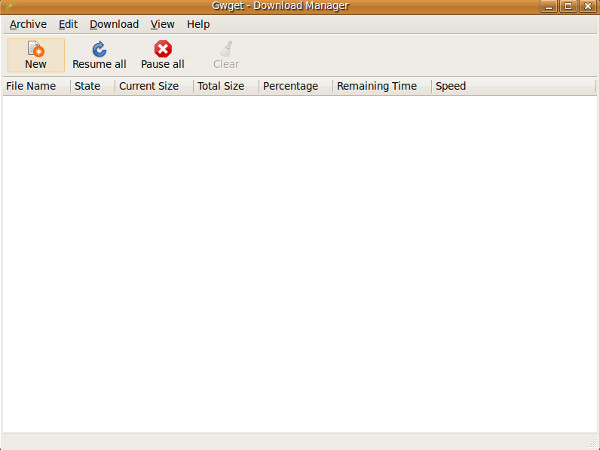
Ahora, exploremos en algunos detalles. Puede comenzar una nueva descarga utilizando Nuevo opción o de Archivo> Nuevo. Ingrese la URL y seleccione la ubicación para guardar el archivo.

Hacer clic Okay y se convertirá en parte de la cola de descarga y Gwget comenzará a descargarlo. Muestra el estado de descarga, el tamaño actual, el tamaño total, el porcentaje de descarga completa, el tiempo restante y la velocidad de descarga.
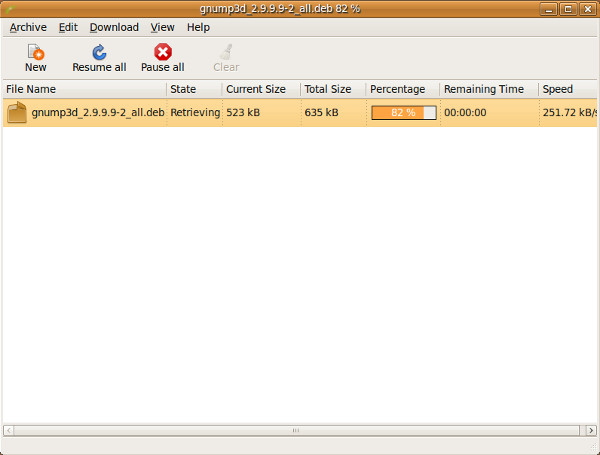
Puede pausar y reanudar fácilmente el proceso de descarga utilizando Pausar todo y Resume todo opciones. Para personalizar la configuración de Gwget, vaya a Editar> Preferencias para abrir el cuadro de diálogo Preferencias.

Preferencias le permite establecer la ruta de descarga predeterminada, limitar la velocidad de descarga, limitar el número de descargas simultáneas, etc.
Multiget
Multiget es un administrador de descargas multiplataformaque se ejecuta en Windows, Linux y Mac. Admite la función de subprocesos múltiples, que es la razón por la cual es más rápido en comparación con otros administradores de descargas. Para instalarlo en Ubuntu, abra Agregar eliminar ventana como se mencionó anteriormente, busque MultiGet de la lista de programas y haga clic Aplicar cambios.

Una vez completada la instalación, puede cargarla desde Aplicaciones> Internet> MultiGet.

Puede agregar una nueva descarga desde Agregar tarea opción o de Tarea> Nuevo. Ingrese la URL, elija la ubicación de descarga y haga clic Okay .

Podrá ver el progreso de esta descarga desde Corriendo opción que se encuentra en la barra lateral izquierda.

Puedes ver que hay múltiples hilos abiertospara cada descarga (total 5), lo que lo hace más rápido que otros. También puede ver descargas pausadas, finalizadas y fallidas desde la barra lateral izquierda, junto con varias otras opciones que facilitan la organización de las descargas. ¡Disfrutar!













Comentarios